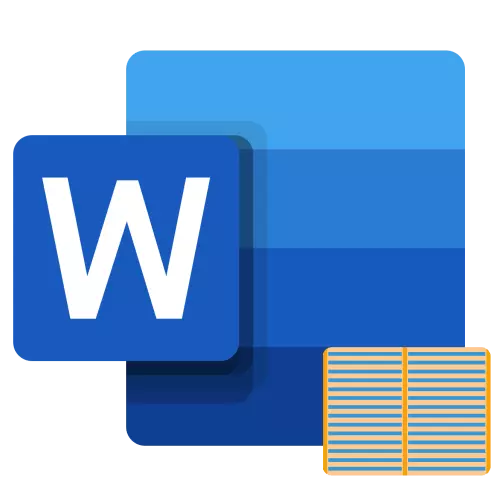
Jedan od zadataka iz koje možete naići kada se radi u editoru Microsoft Word je potreba podijeliti stranicu na kolonu (kolone), sa vidljivim granica ili ne - ovo više nije toliko važno. U ovom članku, mi ćemo vam reći kako se to radi.
Stvaranje kolone u Word dokument
Postoji samo jedan način da se stvori kolona u Word, sa njihov broj, orijentacija u vezi stranice polja, širine i alineje mogu razlikovati. Prvo ćemo pogledati kako ih stvoriti, a zatim kratko proći kroz moguće opcije za korišćenje ovog vještinu.Stvaranje kolone u dokumentu
Kako bi se razbiti stranicama tekst dokument za dva ili više stupaca, morate izvršiti sljedeće korake:
- Odaberite fragment teksta ili stranicu pomoću miša, koji želite podijeliti na zvučnicima, ili pritisnite "Ctrl + A", da se istakne cijeli dokument.
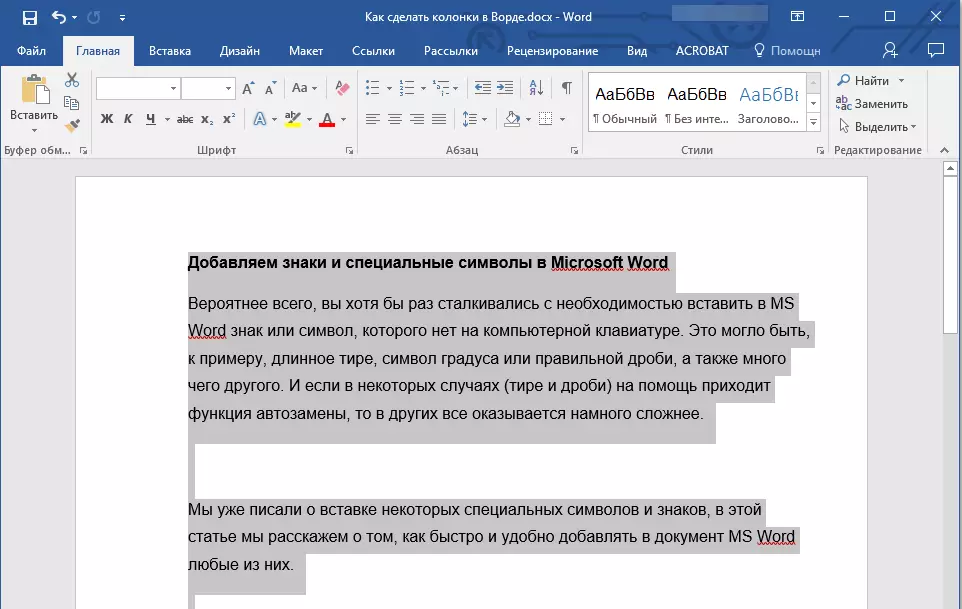
Primjeri korištenja zvučnika
Očigledno je, dodajući kolone u Microsoft Word može biti potrebna prilikom kreiranja dokumenta čiji format razlikuje od standarda. Oni mogu uključivati brošure, brošure i knjige koje se često ne samo razvijen u tekst editoru, ali i odštampan na štampaču. Još jedan originalni zadatak da je tekst editor je ovladao danas, je stvaranje krevetiće. Na našim stranicama postoje posebne članke o radu sa atipičnim dokumentima, u kojima bez mogućnosti za stvaranje i promjenu kolone nije mogao - preporučujemo upoznavanja sebe s njima.

Čitaj više:
Kako napraviti knjižicu / knjige / krevetiću
Štampanje dokumenata u Microsoft Word
Otkazivanje kolone
Ako je potrebno da se prijave kolone na sadržaj tekst dokumenta će nestati, da ga otkaže, učinite sljedeće:
- Ponovite radnje iz stava broj 1-2 u prvom dijelu ovog članka.
- Klikom na gumb "Kolona", izaberite prvu stavku u listi dostupnih - "One".
- Razdvajanje na koloni će nestati, a dokument će steći uobičajeni izgled.

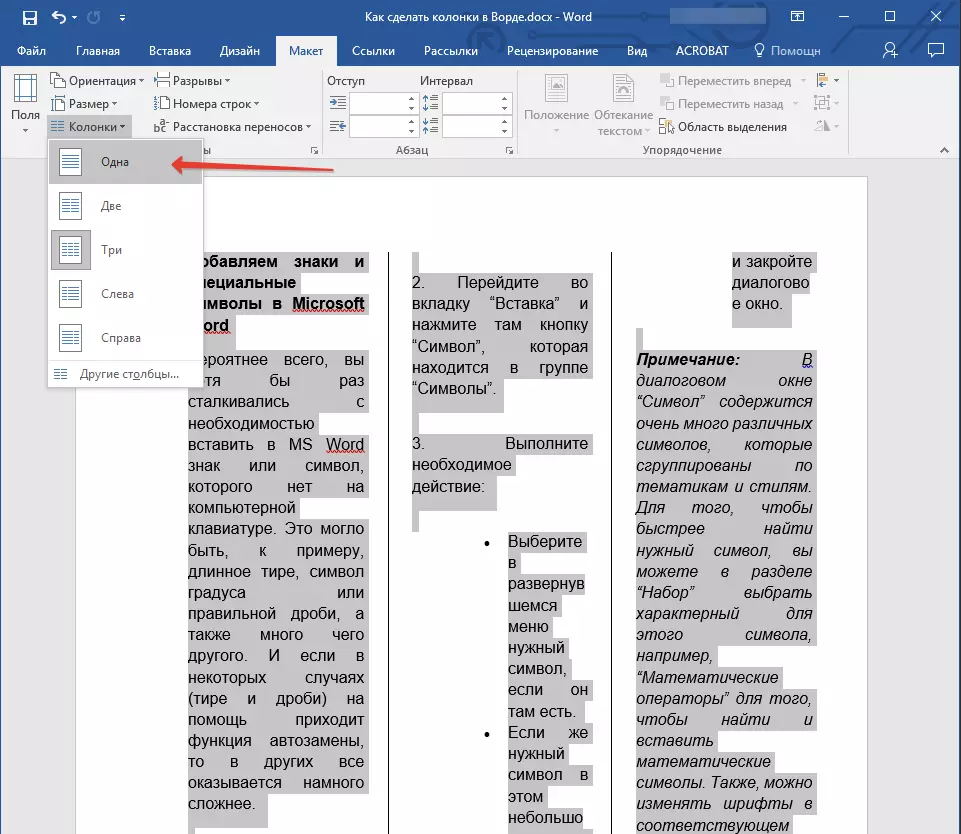

Zaključak
Sada znate ne samo kako da se kolona u Microsoft Word, ali iu dokumentima koji tip aplikacije je posebno važno.
